
To oprogramowanie sprawi, że Twoje sterowniki będą działały, dzięki czemu będziesz chroniony przed typowymi błędami komputera i awariami sprzętu. Sprawdź teraz wszystkie sterowniki w 3 prostych krokach:
- Pobierz poprawkę sterownika (zweryfikowany plik do pobrania).
- Kliknij Rozpocznij skanowanie znaleźć wszystkie problematyczne sterowniki.
- Kliknij Zaktualizuj sterowniki aby uzyskać nowe wersje i uniknąć nieprawidłowego działania systemu.
- DriverFix został pobrany przez 0 czytelników w tym miesiącu.
4 rozwiązania problemów z przesyłaniem strumieniowym gier z konsoli Xbox na komputer PC
- Włącz strumieniowanie gier
- Zaktualizuj aplikację Xbox
- Sprawdź siłę sygnału konsoli Xbox One
- Wyłącz DVR z gry
Windows 10 wniósł wiele ulepszeń do systemu operacyjnego Microsoftu. Jedno z tych ulepszeń dotyczy gier. Jak zapewne słyszałeś, Microsoft planuje, połącz graczy PC i Xbox umożliwiając strumieniowe przesyłanie gier Xbox do systemu Windows 10.
Jednak niektórzy użytkownicy mogą nie być w stanie przesyłać strumieniowo do systemu Windows 10 za pośrednictwem aplikacji Xbox, więc oto kilka wskazówek, które mogą być pomocne. Mamy nadzieję, że jedno z poniższych rozwiązań rozwiąże problemy z przesyłaniem strumieniowym gier.

Jeśli posiadasz Konsola Xbox i Windows 10, możesz chcieć odpocząć i grać w swoje ulubione gry na komputerze stacjonarnym lub laptopie zamiast na telewizorze. Wszystko, co musisz zrobić, to Kontroler Xbox, komputer z systemem Windows 10 i stabilne połączenie internetowe.
Jeśli jednak masz problemy z przesyłaniem strumieniowym podczas przesyłania strumieniowego z konsoli Xbox do systemu Windows 10, możesz wypróbować te rozwiązania.
Co zrobić, jeśli Xbox One nie przesyła strumieniowo do systemu Windows 10
Rozwiązanie 1 – Włącz strumieniowanie gier
Czy kiedykolwiek zastanawiałeś się, dlaczego Twój komputer nie uruchamia się tylko po to, by zauważyć, że zapomniałeś go podłączyć? Cóż, może się to zdarzyć, gdy próbujesz przesyłać strumieniowo gry Xbox One na swój komputer.
Tak więc, po pierwsze, upewnij się, że włączyłeś strumieniowanie gier Xbox One.
- Przejdź do strony Ustawienia konsoli
- Przejdź do Preferencji > wybierz opcję Łączność aplikacji Xbox
- Następnie włącz opcję „Zezwalaj na przesyłanie strumieniowe gier do innych urządzeń”.
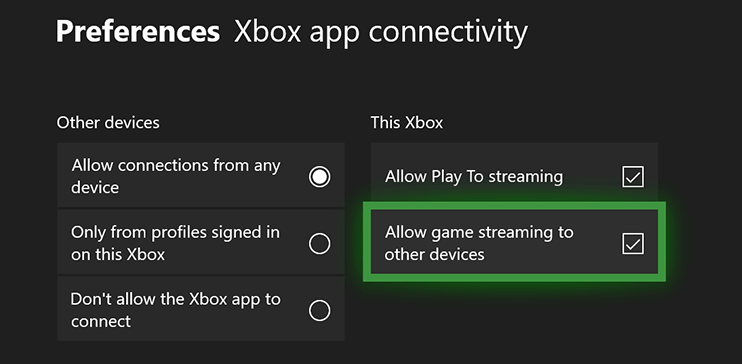
Rozwiązanie 2 – Zaktualizuj aplikację Xbox
Niektórzy użytkownicy zgłaszali, że nie mogą przesyłać strumieniowo na swoje komputery, ale zwykle jest to naprawiane przez aktualizację Twojego Aplikacja Xbox.
Aby to zrobić, musisz przejść do wbudowanego sklepu Windows i sprawdzić dostępność aktualizacji. Dodatkowo możesz po prostu wyszukać aplikację i otworzyć ją w widoku aplikacji, która powinna się zaktualizować. Jeśli nie, daj mu minutę lub dwie, zanim zacznie się aktualizować.
- ZWIĄZANE Z: Poprawka: aplikacja Xbox ciągle się zamyka w systemie Windows 10
Rozwiązanie 3 — Sprawdź siłę sygnału konsoli Xbox One
Czasami problemy są spowodowane przez siła sygnału Twojej sieci bezprzewodowej, więc musisz przejść do obszaru połączenia i sprawdzić siłę sygnału, która znajduje się obok nazwy urządzenia. Jeśli wskaźnik sygnału jest czerwony, mogą wystąpić problemy z przesyłaniem strumieniowym.
Aby rozwiązać ten problem, możesz połączyć się z routerem bezprzewodowym za pomocą konsoli Xbox, aby sprawdzić, czy problem jest z nim związany. Jeśli problem dotyczy routera bezprzewodowego, możesz go wymienić, a jeśli nie chcesz tego robić, możesz połączyć się z nim za pomocą kabla sieciowego.
Rozwiązanie 4 – Wyłącz DVR z gry
Rejestrator gier to wiadomo, że powoduje wiele problemów dla graczy. Wielu użytkowników faktycznie potwierdziło, że rozwiązali problemy z przesyłaniem strumieniowym gier po wyłączeniu tej funkcji. Więc idź dalej i wyłącz Game DVR i sprawdź, czy problem nadal występuje.
Jeśli masz inne problemy związane z systemem Windows 10, możesz sprawdzić rozwiązanie w naszym Naprawa systemu Windows 10 Sekcja.
POWIĄZANE WPISY DO SPRAWDZENIA:
- Jak naprawić problemy z rozmytym ekranem na konsoli Xbox One
- Twój mikrofon Xbox jest bardzo cichy? Oto poprawka
- Jak rozwiązać problemy z przesyłaniem strumieniowym wideo w systemie Windows 10
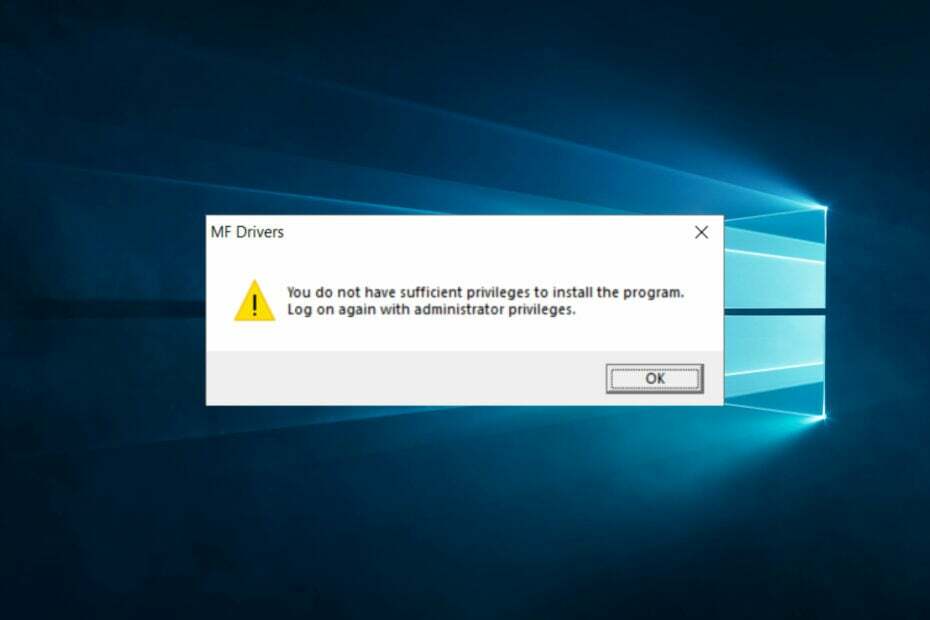
![Nie udało się utworzyć błędu urządzenia graficznego [GWARANTOWANA NAPRAWA]](/f/7312ce71a73da21dec856bca790c90a4.jpg?width=300&height=460)
![Wymuszona sprzętowo ochrona stosu w trybie jądra jest wyłączona [Poprawka]](/f/9a3e1df9577402842ba9c57f8075424b.png?width=300&height=460)